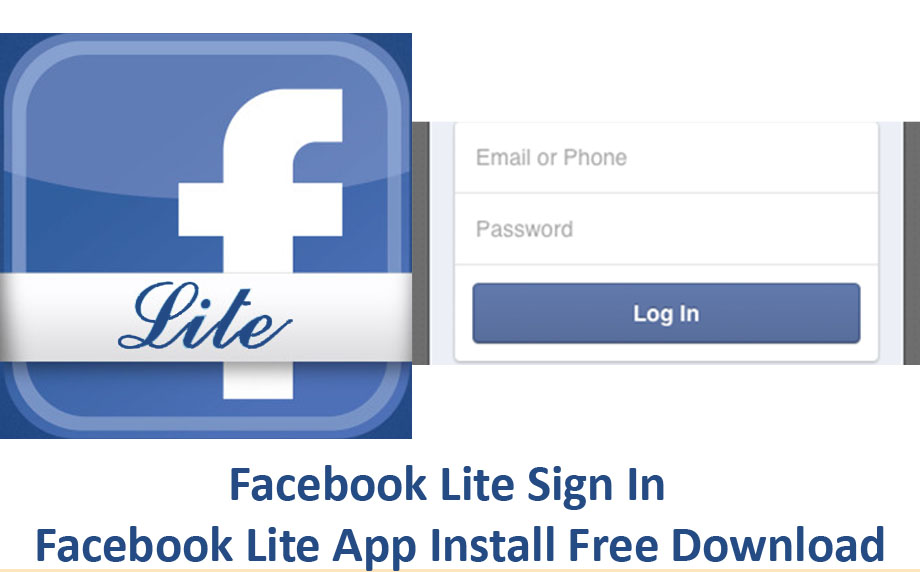Как установить Facebook Pixel в квиз?
Чтобы настроить Facebook Pixel, нужно выполнить следующие шаги:
Перейдите на сайт Facebook Business и авторизуйтесь.
В меню аккаунта (слева вверху) выберите раздел Все инструменты и перейдите в Events Manager, далее, нажмите на кнопку Подключить данные (в случае, если вы создаете новый Пиксель):
В появившемся окошке выбираем Интернет и кликаем кнопку Подключить:
Прописываем название пикселя и нажимаем Создать пиксель:
В появившемся окне нужно указать прямую ссылку на ваш квиз и кликаем кнопку Проверить:
Далее выбираем Пиксель Facebook и кликаем кнопку Подключить:
Появившееся новое окно можно закрыть.
В левом верхнем углу, рядом с названием Пикселя копируем его ID:
Далее, переходим редактор нужного нам квиза в личном кабинет Marquiz. Заходим во вкладку «Интеграции» => «Facebook Pixel»:
Заходим во вкладку «Интеграции» => «Facebook Pixel»:
Вставляем ранее скопированный ID Пикселя в данное поле:
Затем, необходимо Опубликовать квиз, путем нажатия на кнопку Опубликовать
Далее, переходим во вкладку «Установка квиза» => «Ссылка на квиз» и копируем прямую ссылку на квиз:
Затем переходим в рекламный кабинет Facebook во вкладку Тестирование событий, вставляем ранее скопированную прямую ссылку на квиз в данное поле и кликаем на кнопку Открыть сайт:
Откроется ваш квиз по прямой ссылке. По мере прохождения квиза в рекламном кабинете Facebook будут появляться все ваши события. Необходимо пройти квиз до конца и отправить заявку.
Чтобы не тратить заявки с вашего баланса, вы можете использовать тестовые значения:
а. В поле «email» введите: [email protected]
b. В поле «телефон» введите: +79111111111 или в мессенджеры введите: “test”
с. В поле “имя” можете ввести любое слово Тогда баланс не будет списываться.
В поле “имя” можете ввести любое слово Тогда баланс не будет списываться.
ВАЖНО: Если события так и не появились в рекламном кабинете Facebook это значит, что у вас в браузере присутствуют расширения блокирующие рекламу (например Adblock или подобные). Отключите их.
PS: Рекомендуем использовать расширение для браузера Facebook Pixel Helper. В нем вы также сможете видеть, выполняются ли события.
После прохождения квиза, в данном окне будут показаны все ваши события в нем:
После этого, вы можете настроить специальную конверсию на события.
Для основных событий — Просмотр контента с параметром content_name, равным идентификатору цели:
• Посетитель открыл квиз: marquiz-start
• Посетитель дошёл до формы контактов: marquiz-form
• Посетитель увидел результат: marquiz-result (данная цель прописывается при условии, что у вас подключены результаты)
• Посетитель прошёл вопрос N: marquiz-stepN (где N — порядковый номер вопроса. Например, marquiz-step2)
Например, marquiz-step2)
Для событий сбора контактов — Лид с параметром content_name, равным идентификатору цели:
• Посетитель увидел страницу «спасибо»: marquiz-finish
• Посетитель заполнил форму контактов (1-й шаг): marquiz-contacts1
ВАЖНО: (данная цель прописывается при условии, что у вас два шага сбора контактов)
• Посетитель заполнил форму контактов (2-й шаг): marquiz-contacts2
ВАЖНО: (данная цель прописывается при условии, что у вас два шага сбора контактов)
Рассмотрим пример настройки Специальной конверсии на завершение квиза.
Нажимаем кнопку Создать и выбираем пункт Создать специально настроенную конверсию:
Если не открылось окно с настройкой автоматически, то кликните на вкладку Обзор чтобы оно появилось:
Далее даем Название конверсии, настраиваем как указано на скрине ниже — в Мероприятии нужно выбрать Лид, в Правилах выбираем Event Parameters и нажимаем кнопку Создать :
Затем можете пройти ваш квиз заново. В левом меню кликаем на пункт Специально настроенные конверсии и видим, что событие работает!
В левом меню кликаем на пункт Специально настроенные конверсии и видим, что событие работает!
Дополнительно можно настроить интеграцию с Conversions API.
Данная интеграция нужна для отслеживания конверсий, если у посетителя заблокирован пиксель в браузере (например различными расширениями в браузере. Adblock и др.).
Для этого вам необходимо перейти в раздел Настройки и нажать кнопку Сгенерировать маркер доступа (access token).
Копируем содержимое (access token) появившегося поля путем клика на него.
Далее переходим редактор квиза в личном кабинет Marquiz. Заходим во вкладку «Интеграции» => «Facebook Pixel» и вставляем ранее скопированный access token в поле:
PS: Поле TEST EVENT CODE нужно заполнить только тогда, когда проводите тестирование интеграции. После теста, данное поле нужно очистить.
Чтобы протестировать как работает интеграция, переходим в раздел Тестирование событий и копируем наш Test even code
Далее вставляем его в поле TEST EVENT CODE:
Обязательно нажимает на кнопку Опубликовать, после настройки.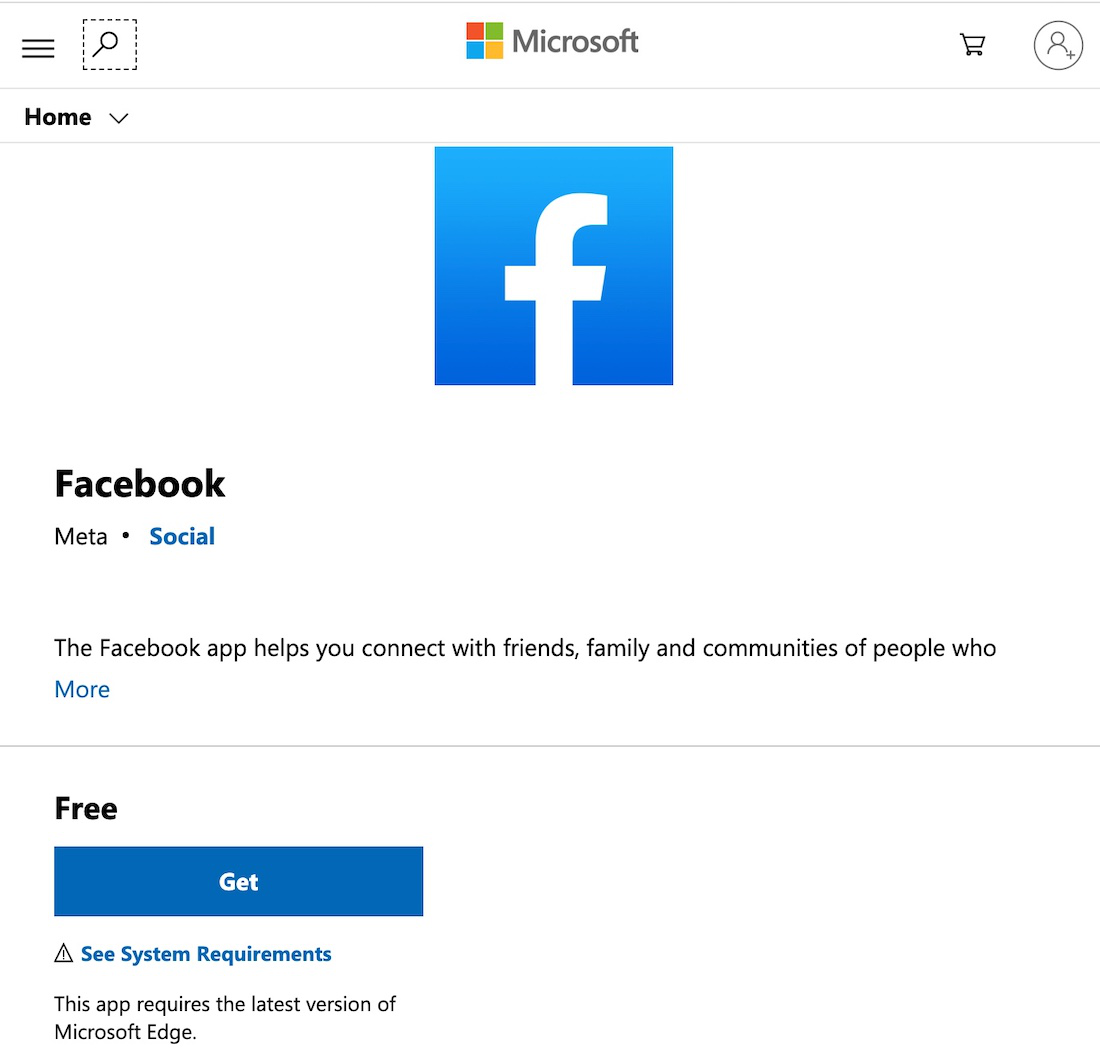
Сейчас вам нужно оставить тестовую заявку в квизе. Вот так будет выглядеть событие после отправки заявки.
После теста ОБЯЗАТЕЛЬНО очистите поле TEST EVENT CODE и Опубликуйте квиз
Готово! Facebook Pixel настроен и работает.
*Facebook — продукт компании Meta, которая признана экстремисткой организацией на территории Российской Федерации
☄️Как самостоятельно установить Пиксель Фейсбук на сайт?
Вы размещаете рекламу в Facebook для продвижения своего бизнеса?
Есть один ключевой инструмент, который вы должны начать использовать прямо сейчас, чтобы максимально эффективно оптимизировать свои рекламные кампании — Facebook Pixel.
Частично мы уже рассказывали об этом инструменте. Сегодня пошагово пройдемся по этапам установки и создадим вместе Пиксель 2 способами.
3.2 Использование партнерской интеграции. Установка через Tag Manager
Теперь попробуем установить Пиксель Facebook через GTM.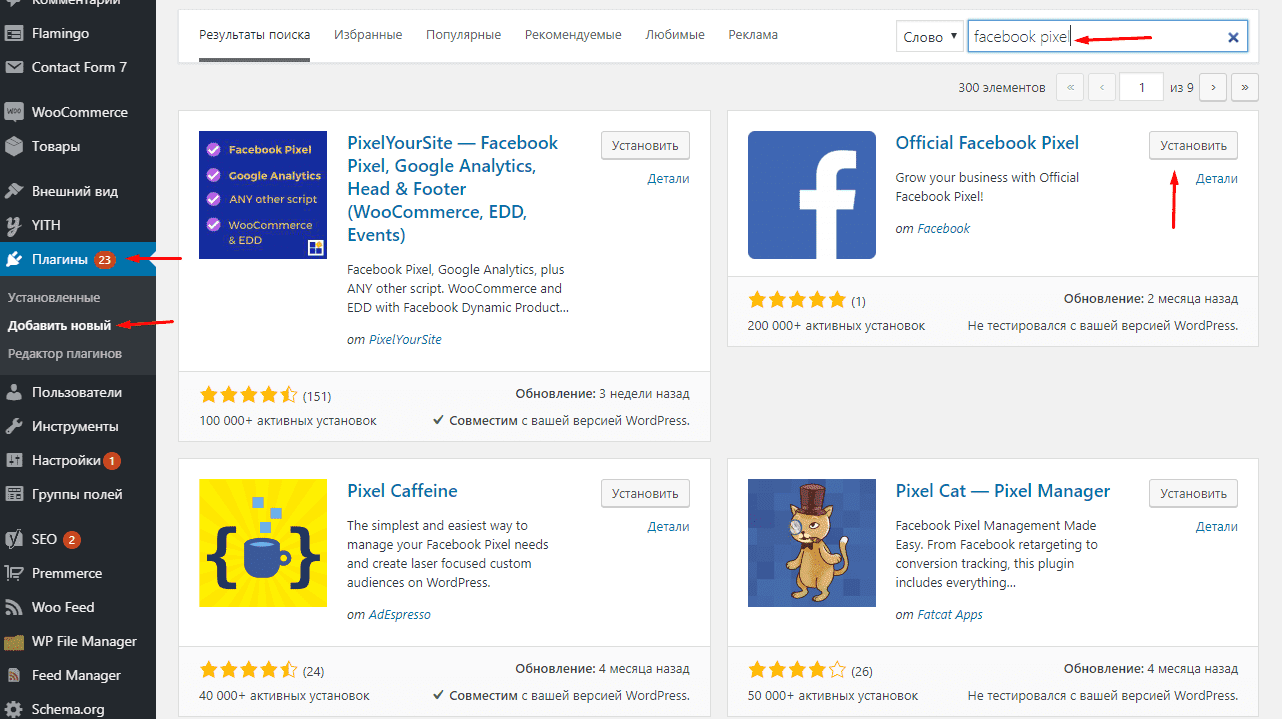
- Открываем Events Manager.
- Выбираем нужный пиксель.
- Нажимаем Продолжить настройку Пикселя.
- Нажимаем Использовать партнера.
- Выбираем партнера из списка.
Рис. 10 — Установка Пикселя с помощью партнерской интеграции
Рис. 11 — Установка Пикселя через GTM
Выбираем вариант установки через Google Tag Manager. Система попросит доступ к вашему GTM. Чтобы его предоставить, выбираем email, по которому регистрировались в Диспетчере тегов, и нажимаем Разрешить.
Затем указываем аккаунт и контейнер.
Рис. 12 — Подключение аккаунта GTM
Заходим в диспетчер тегов и проверяем установку:
Рис. 13 — Проверка установки GTM
Также можно установить Пиксель через GTM другим способом:
- копируем код пикселя Фейсбук (указано выше, где это сделать) и открываем диспетчер тегов:
Создаем новый тег и выбираем конфигурацию тега «Пользовательский HTML:
Рис.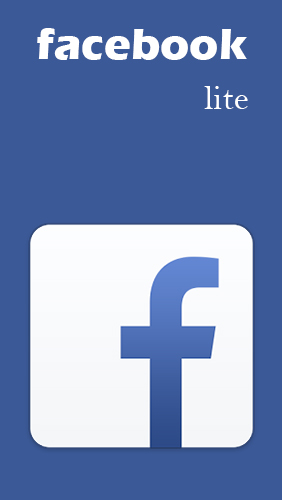 14 — Выбор типа тега
14 — Выбор типа тега
Рис. 15 — Конфигурация тега
- вставляем ранее скопированную часть кода;
- выбираем стандартный триггер «All Pages» — «Просмотр страницы»;
- публикуем настроенный тег.
Теперь Facebook Пиксель будет работать на всех страницах сайта и передавать данные в Фейсбук.
Отправка инструкций по электронной почте
Если код вашего сайта редактирует другой человек, а установить Pixel нужно, отправьте ему электронное письмо с инструкциями по установке и настройке Facebook Pixel (как открыть доступы к другим сервисам Google, мы писали тут).
Рис. 16 — Отправка инструкций по почте
Введите адрес электронной почты и нажмите отправить:
Рис. 17 — Отправка инструкций по установке Пикселя Фейсбук по почте
После того как пиксель и события размещены на сайте, нужно проверить их работу.
С этим нам помогут вкладки «Тестирование событий» и «Диагностика» в настройках Пикселя:
Рис. 18 — Вкладки «Тестирование событий» и «Диагностика»
18 — Вкладки «Тестирование событий» и «Диагностика»
Также можно попробовать Facebook Pixel Helper — приложение для браузера Chrome, которое помогает проверить корректность работы Пикселя Фейсбук.
После того, как расширение установлено, заходим на свой сайт, кликаем по этому значку и видим, какие пиксели установлены на странице:
Рис. 19 — Установленные пиксели
При наличии проблем с Пикселем, Facebook Pixel Helper сообщит вам об этом и даст подсказки, что делать:
Рис. 20 — Facebook Pixel Helper
Установка | Watchman
Системные требования
Watchman, как известно, компилирует и проходит свой набор тестов на:
- Linux системах с `inotify`
- macOS (использует `FSEvents` на 10.7+, `kqueue(2 )` на более ранние версии)
- Windows 10 (64-разрядная версия) и выше. Поддержка Windows 7 обеспечивается исправлениями сообщества
Watchman используется для поддержки следующих систем, но никто активно
поддержание их.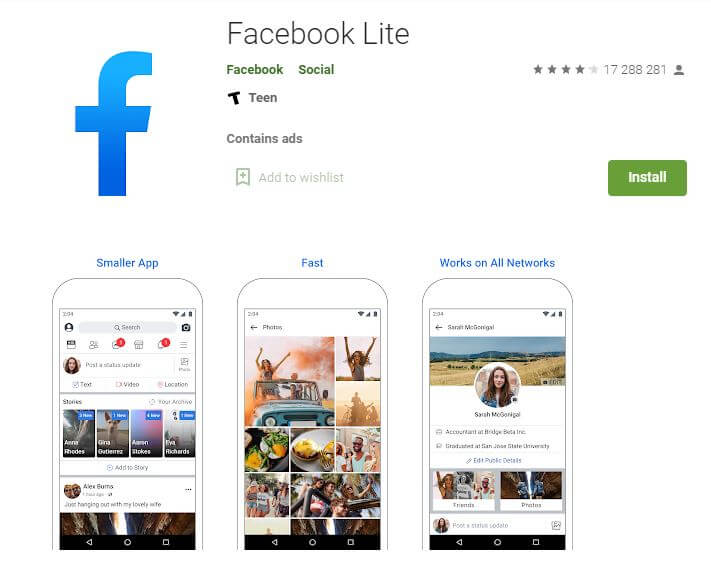 Ядро кода должно быть в порядке, но, скорее всего, это не так.
строить. Мы были бы рады, если бы кто-то взялся их поддерживать:
Ядро кода должно быть в порядке, но, скорее всего, это не так.
строить. Мы были бы рады, если бы кто-то взялся их поддерживать:
- Системы BSDish (FreeBSD 9.1, OpenBSD 5.2) с
kqueue(2)средство - Системы в стиле Illumos и Solaris с
port_create(3C)
Watch man полагается на средства операционной системы для уведомления о файлах , который означает, что вы, вероятно, получите очень плохие результаты, используя его на любом удаленном или распределенная файловая система.
В настоящее время Watchman не поддерживает никакие другие операционные системы, на которые не распространяется список выше.
Windows
Готовые двоичные файлы
- Загрузите и извлеките выпуск Windows из последний выпуск
- Он будет называться примерно так:
watchman-vYYYY.MM.DD.00-windows.zip - Он содержит папку
bin. Переместите это в подходящее место и обновите свойPATHсреда для ссылки на это расположение.
Если у вас возникнут проблемы с версией watchman для Windows, сообщите о них через GitHub! Вы можете найти список известных проблем Windows здесь.
Установка через Chocolatey
Watchman доступен через Шоколадный пакет Windows менеджер. Установка проста:
PS C:\> choco install watchman
Пакет поддерживается сообществом, а не Meta, поэтому, если вы возникли проблемы с установкой или удалением, вам следует связаться с сопровождающими пакета для оказания помощи.
macOS
Homebrew
Пакет Homebrew’s Watchman поддерживается сообществом, но многим он подходит.
$ brew update
$ brew install watchman
Если по какой-то причине вы не можете дождаться обновления пакета Homebrew, вы можете установите последнюю сборку с GitHub:
$ brew install --HEAD watchman
MacPorts
Чтобы установить пакет, поддерживаемый MacPorts:
$ sudo port install watchman
Готовые двоичные файлы
- Загрузите и извлеките выпуск macOS из последний выпуск
- Он будет называться примерно так
watchman-vYYYY. MM.DD.00-macos.zip
MM.DD.00-macos.zip
$ unzip watchman-*-macos.zip
$ cd watchman-vYYYY.MM.DD.00-macos
$ sudo mkdir -p /usr/ local/{bin,lib} /usr/local/var/run/watchman
$ sudo cp bin/* /usr/local/bin
$ sudo cp lib/* /usr/local/lib
$ sudo chmod 755 /usr /local/bin/watchman
$ sudo chmod 2777 /usr/local/var/run/watchman
Двоичные файлы Watchman не подписаны, поэтому утверждение вручную в Security & Privacy в Системных настройках может потребоваться.
Linux
Homebrew
Если вы используете Homebrew в Linux, это отличный способ получить последнюю сборку Watchman.
Следуйте приведенным выше инструкциям для macOS.
Fedora (готовые пакеты RPM)
Предупреждение : Не устанавливайте пакет Watchman, поставляемый Fedora. Это старое и отсутствующие исправления безопасности, ошибок и производительности.
- Из последний релиз, загрузите .rpm, соответствующий вашей версии Fedora
-
sudo dnf localinstall watchman-$VERSION. fc$FEDORA_VERSION.x86_64.rpm
fc$FEDORA_VERSION.x86_64.rpm - Подтвердите успешную установку, запустив версию Watchman
Ubuntu (готовые Debs)
Предупреждение : Не устанавливайте пакет Watchman из Ubuntu. Это старое и отсутствующие исправления безопасности, ошибок и производительности.
- Из последний релиз, загрузите .deb, соответствующий вашей версии Ubuntu
-
sudo dpkg -i watchman_$UBUNTU_RELEASE_$VERSION.deb - Вероятно, вы увидите ошибки о неразрешенных зависимостях. Следующий шаг будет разрешить их.
-
sudo apt-get -f install - Подтвердите успешную установку, запустив
версию watchman
Сборка из исходников
Загрузить исходный снимок из последней версии или клонировать с GitHub.
$ cd watchman# Убедитесь, что Cargo установлен. Либо через диспетчер пакетов вашей ОС, либо https://rustup.rs/
$ cargo version# При желании, чтобы сэкономить время, вы можете попросить процесс сборки Watchman установить системные зависимости
$ sudo ./install-system-packages.sh
$ ./autogen.sh
Готовые двоичные файлы
Примечание . Наши двоичные файлы собираются только из основной ветки. мы не предоставляем бинарники для v4.9.0.
Примечание : исполняемые файлы Linux скомпилированы на виртуальной машине GitHub Action (ubuntu-20.04 at момент написания этой статьи), а бинарные файлы Linux обычно не совместимы между дистрибутивами, поэтому сначала попробуйте готовые пакеты Fedora, Ubuntu или Homebrew.
Watchman постоянно развертывается, так как он проходит нашу внутреннюю тестовую проверку. внутри Meta и не использует назначенные вручную или «утвержденные» номера версий.
За пределами Meta у нас есть автоматизация, которая вырезает тег и создает двоичные файлы в понедельник
каждую неделю и присваивает тег на основе даты. Этот процесс находится в состоянии бета-тестирования;
некоторые или все двоичные файлы могут отсутствовать для любого данного тега.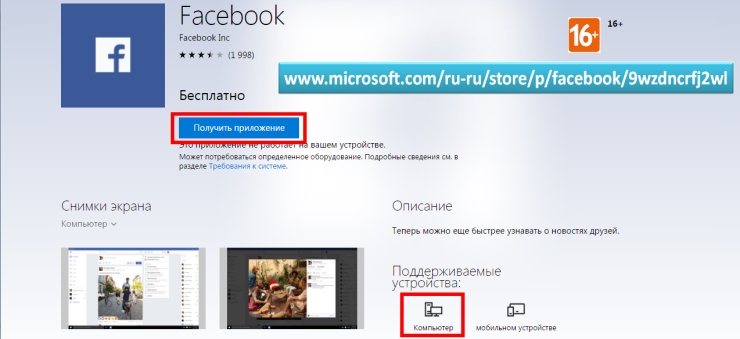
- Загрузите и распакуйте выпуск для вашей системы с последний выпуск
- Он будет называться примерно так:
watchman-vYYYY.MM.DD.00-linux.zip
$ unzip watchman-*-linux.zip
$ cd watchman-vYYYY.MM.DD.00-linux
$ sudo mkdir -p /usr/local/{bin,lib} /usr/local/var/run/watchman
$ sudo cp bin/* /usr/local/bin
$ sudo cp lib/* /usr/local/lib
$ sudo chmod 755 /usr/local/bin/watchman
$ sudo chmod 2777 /usr/local/var/run/watchman
Специфическая подготовка системы
Linux inotify Limits
Подсистема inotify(7) имеет три важные настройки, влияющие на сторожевой режим.
-
/proc/sys/fs/inotify/max_user_instancesвлияет на количество различных корневых каталогов Вы можете смотреть. -
/proc/sys/fs/inotify/max_user_watchesвлияет на количество доступных для просмотра каталогов по всем наблюдаемым корням. -
/proc/sys/fs/inotify/max_queued_eventsвлияет на вероятность того, что ваш система будет испытывать переполнение уведомлений.
Очевидно, вам нужно убедиться, что max_user_instances и max_user_watches настроены так, чтобы система могла отслеживать ваши файлы.
max_queued_events важно правильно определить размер; если он слишком мал,
ядро сбросит события, и сторож не сможет сообщить о них. Изготовление
это значение больше снижает риск этого.
У Watchman есть две простые стратегии для уменьшения переполнения max_queued_events :
- Он использует выделенный поток для максимально быстрого использования событий ядра
- Когда ядро сообщает о переполнении, наблюдатель предполагает, что все файлы были изменены, и будет повторно сканировать дерево каталогов, как если бы оно только что начал смотреть реж.
Это означает, что если произойдет переполнение, вы не пропустите законное изменение
уведомления, но вместо этого будут получать ложные уведомления для файлов, которые не
на самом деле изменился.![]()
Ограничения файловых дескрипторов macOS
Применимо только к macOS 10.6 и более ранним версиям
Ограничение дескрипторов по умолчанию для каждого процесса в macOS очень низкое (256!).
Watchman попытается увеличить лимит дескрипторов, чтобы он соответствовал kern.maxfilesperproc при запуске, поэтому вам не нужно возиться с улимит ; просто повышение sysctl должно помочь.
Следующее повысит лимиты до 10 миллионов файлов, с 1 миллионов файлов на процесс до следующей перезагрузки.
$ sudo sysctl -w kern.maxfiles=10485760
$ sudo sysctl -w kern.maxfilesperproc=1048576
Поместите следующее в файл с именем /etc/sysctl.conf на macOS вызовет
эти значения сохраняются при перезагрузке:
kern.maxfiles=10485760
kern.maxfilesperproc=1048576
Facebook Video Downloader — Facebook Video Download Full HD 1080p
Facebook Video Downloader — Facebook Video Download Full HD 1080p — SnapsaveFb скачать видео 1080p — 2K — 4K.
 Бесплатно. Все устройства
Бесплатно. Все устройстваУспех! Ваше видео загружено.
Загрузить приложение SnapX для Android
Это быстро и легко.
Почему вам следует использовать загрузчик Fb SnapSave
SnapSave.App — лучший загрузчик видео с Facebook, который поможет вам загружать видео с Facebook в высоком качестве: Full HD, 2K, 4K (mp4).
Загрузите видео с Facebook на свой телефон, ПК или планшет в самом высоком качестве. Используйте наш загрузчик видео с FB в своем браузере. Нет необходимости устанавливать какое-либо программное обеспечение. Поддержка как Android, так и iOS.
Высшее качество
Наша загрузка видео с Facebook поможет вам загрузить видео в формате FULL HD и 4K со звуком. Большинство современных инструментов позволяют воспроизводить только HD-видео.Легкий
Загрузчик видео с Facebook для любого устройства (мобильного телефона, ПК или планшета) и любой ОС (Android, IOS). Вам не нужно устанавливать какое-либо программное обеспечение.
Бесплатно
SnapSave FB Downloader — это всегда бесплатно. Мы только размещаем некоторые объявления, чтобы поддержать наше развитие.Как скачать видео с Facebook
Загрузчик видео с Facebook с лучшими форматами 1080p — 2K — 4K бесплатно
1Скопируйте и вставьте ссылку на видео
Из Facebook скопируйте ссылку на видео, которое вы хотите загрузить, затем вставьте ссылку в SnapSave
2Выберите качество вывода
Выберите качество видео, которое вы хотите скачать
3Скачать Fb видео
Подождите, пока наш сервер обработает и загрузит ваше устройство.
Посмотреть обучающее видео
SnapSave.App — лучший загрузчик видео с Facebook
Основные характеристики SnapSave Facebook Downloader
Facebook Downloader
SnapSave был изобретен, чтобы помочь вам загружать видео с Facebook и сохранять все виды видео с Facebook на ваше устройство с лучшим качеством (до 4K). Видео в обычных постах/просмотрах, видео в прямом эфире, видео в публичных/приватных группах и т.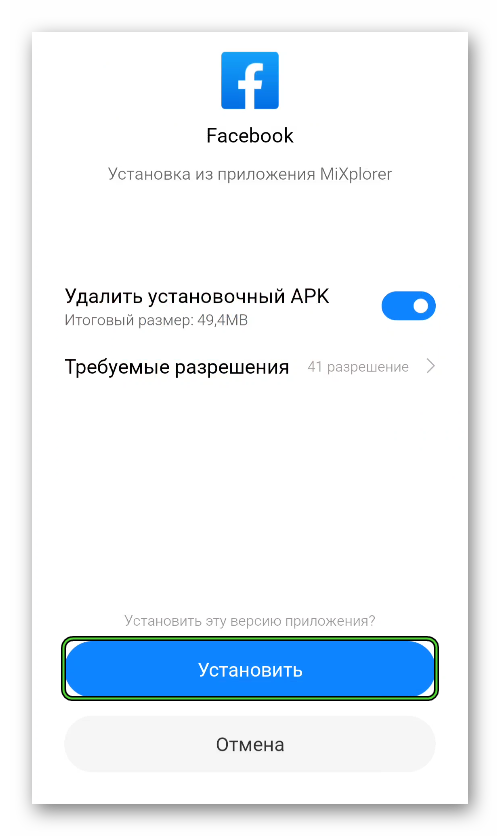 д. легко загружаются и сохраняются из Fb всего несколькими щелчками мыши с помощью SnapSave
д. легко загружаются и сохраняются из Fb всего несколькими щелчками мыши с помощью SnapSave
Facebook Story Video Downloader
SnapSave также может загружать видеоистории из Fb Лучшее качество. Все, что вам нужно, это подружиться с создателем истории на Fb и выполнить те же действия, что и при загрузке частных видео с Facebook.
Часто задаваемые вопросы
Согласно отзывам и комментариям пользователей, SnapSave в настоящее время является самым быстрым, самым высоким и стабильным инструментом Facebook Video Download на данный момент, мы предлагаем лучший инструмент для сохранения видео с Facebook для вас, и постоянно улучшаем качество инструментов для предоставления пользователям.
На компьютере Просто скопируйте ссылку на видео с Facebook и вставьте ее в поле ввода ссылки в верхней части этой страницы, нажмите кнопку «Загрузить», и все готово! Увидеть больше Руководство по SnapSave Инструкции по использованию Snapsave для загрузки видео с Facebook
Как и при загрузке на компьютер, это очень просто: перейдите в SnapSave. App -> Импортировать ссылку на видео из Facebook -> И нажмите «Загрузить» -> Выберите качество, которое вы хотите загрузить (Поддержка на видео 4K)
App -> Импортировать ссылку на видео из Facebook -> И нажмите «Загрузить» -> Выберите качество, которое вы хотите загрузить (Поддержка на видео 4K)
Вам просто нужна ссылка на видео Facebook с качеством 4K. Скопируйте ссылку -> Получите доступ к SnapSave.App -> Импортируйте ссылку на видео из Facebook -> И нажмите «Загрузить» -> Выберите качество 4K для загрузки.
IOS немного сложнее, потому что iOS не поддерживает загрузку Live Video, вам нужно скачать Documents by Readdle , Откройте приложение, выберите браузер -> Получите доступ к SnapSave.App -> Импортируйте ссылку на видео из Facebook -> И нажмите «Загрузить» -> Выберите качество, которое вы хотите загрузить.
О… Просто скопируйте ссылку на видео из Facebook, которое вы хотите загрузить, и вставьте ссылку в поле ввода ссылки в SnapSave.App. Об остальном SnapSave позаботится сам.
Конечно, сохранение видео с Facebook на ваш компьютер после завершения загрузки обычно будет происходить в папке «Загрузки» на компьютере с Windows или Android, а на Iphone это сложнее, чем показано выше.

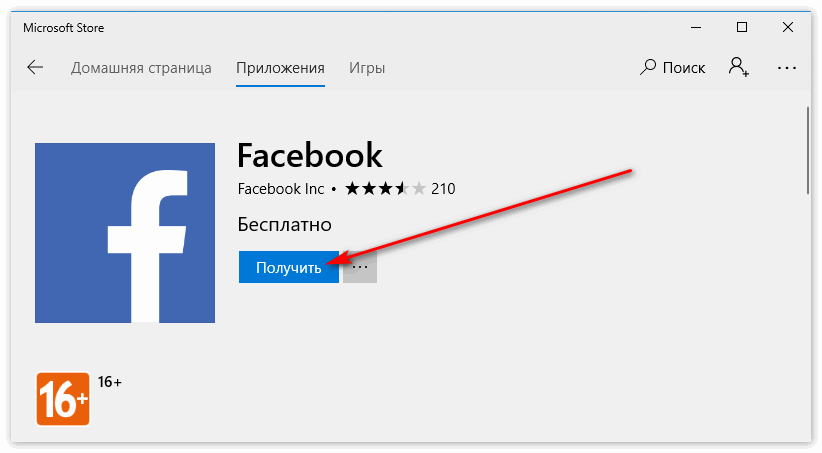
 MM.DD.00-macos.zip
MM.DD.00-macos.zip  fc$FEDORA_VERSION.x86_64.rpm
fc$FEDORA_VERSION.x86_64.rpm  /install-system-packages.sh
/install-system-packages.sh